האם בדעתך ללמוד כיצד להתקין את IIS ולהפעיל את התכונה Python CGI במחשב שבו פועל Windows? במדריך זה, אנו הולכים להראות לך כיצד להפעיל את התכונה CGI פיתון בשרת IIS.
• Windows 2012 R2
• Windows 2016
• Windows 2019
• Python 3
• IIS
ערכת לימוד של Windows:
בדף זה, אנו מציעים גישה מהירה לרשימת ערכות לימוד של Windows.
ערכת לימוד של Windows - התקנת IIS
פתח את היישום מנהל השרת.
גש לתפריט ניהול ולחץ על הוסף תפקידים ותכונות.

במסך תפקידי שרת, בחר באפשרות בשם: Web Server IIS.
לחץ על לחצן הבא.

במסך הבא, לחץ על לחצן הוסף תכונות.

במסך תכונות, לחץ על לחצן הבא.

במסך שירות תפקיד, לחץ על לחצן הבא.

במסך סיכום, לחץ על לחצן התקן.

מזל טוב! סיימת את התקנת שירות IIS במחשב שבו פועל Windows.
IIS של ערכת לימוד - הפעלת התכונה CGI
פתח את היישום מנהל השרת.
גש לתפריט ניהול ולחץ על הוסף תפקידים ותכונות.

במסך תפקידי שרת, הרחב את הערך בשם: Web Server IIS.
גישה לתפריט פיתוח יישומים ובחר באפשרות בשם: CGI
לחץ על לחצן הבא.
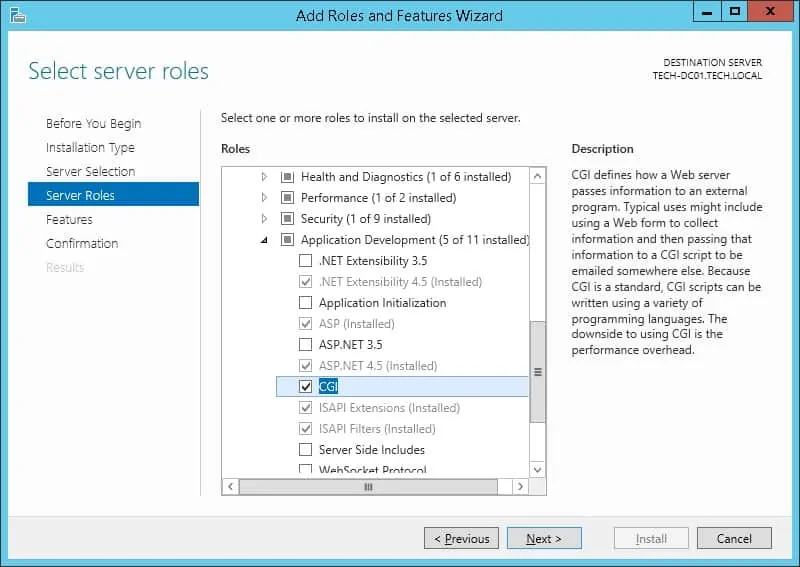
במסך תכונות, לחץ על לחצן הבא.

במסך סיכום, לחץ על לחצן התקן.
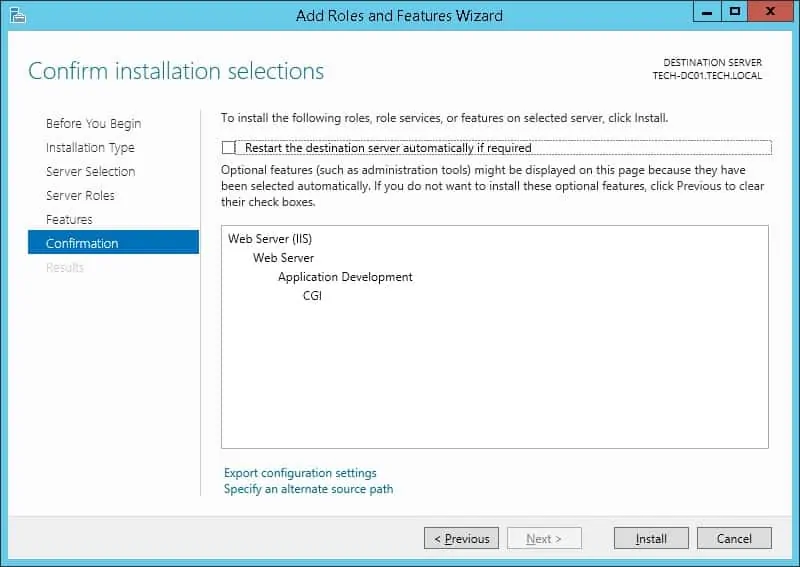
מזל טוב! סיימת את התקנת התכונה CGI ב- IIS.
ערכת לימוד Windows - התקנת פיתון
גש לאתר האינטרנט של פיתון והורדה את הגירסה העדכנית ביותר של מתקין פיתון.
בדוגמה שלנו, הורדנו את הקובץ בשם: Python-3.8.4-amd64.exe

כמנהל, הפעל את התקנת פיתון.

בחר בשתי תיבות הסימון בתחתית המסך.
לחץ על הכפתור כדי להתאים אישית את התקנת פיתון.

בחר את כל תיבות הסימון ולחץ על לחצן הבא.

בחר בתיבת הסימון בשם: התקן עבור כל המשתמשים.
שנה את נתיב ההתקנה של פיתון לשורש כונן C.
לחץ על לחצן הבא.

המתן עד שהתקנת פיתון תסיים.

בדוגמה שלנו, פיתון הותקן במדריך הבא.
אתחל מחדש את המחשב.
מזל טוב! סיימת את התקנת פיתון ב- Windows.
ערכת לימוד IIS - אפשר פיתון בשרת IIS
הפעל את היישום בשם: מנהל IIS.

ביישום מנהל IIS, בחר את שם שרת IIS שלך.
בחלקו הימני של המסך, גש לאפשרות בשם: מיפויי מטפלים
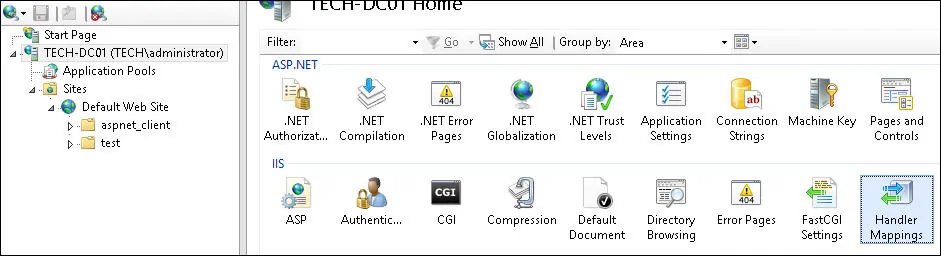
בחר את האפשרות בשם: הוספת מפת Script
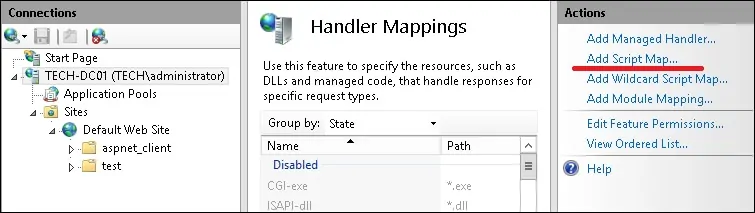
בצע את התצורה הבאה:
• Request Path - *.py
• Executable - C:\Python\Python38\python.exe %s %s
• Interpreter - Python Interpreter
לחץ על לחצן אישור.
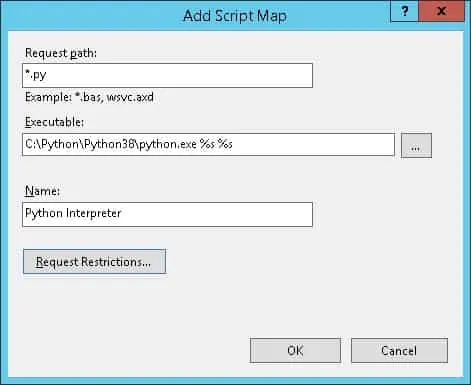
אם ההודעה הבאה מוצגת, לחץ על לחצן כן.
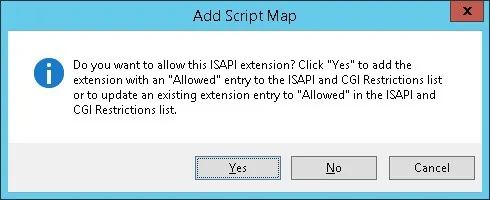
הפעל מחדש את שירות IIS.
מזל טוב! הפעלת בהצלחה את Python בשרת IIS.
ערכת לימוד IIS - יצירת דף פיתון
הפעל שורת פקודה חדשה של DOS.

השתמש ביישום PIP כדי להתקין ספריית פיתון בשם ART.
בדוגמה שלנו, נשתמש בספריה זו כדי ליצור דף בדיקה.
גש אל ספריית הבסיס של IIS.
צור דף מבחן של פיתון.
השתמש ביישום פנקס הרשימות כדי לפתוח את דף הבדיקה של פיתון.
החלף את התוכן שלו בקוד הבא.
פתח את הדפדפן והזן את כתובת ה- IP של שרת האינטרנט שלך בתוספת /test.py.
בדוגמה שלנו, כתובת ה- URL הבאה הוזנה בדפדפן:
• http://172.31.7.220/test.py
הדף פיתון אמור להציג את ההודעה הבאה.
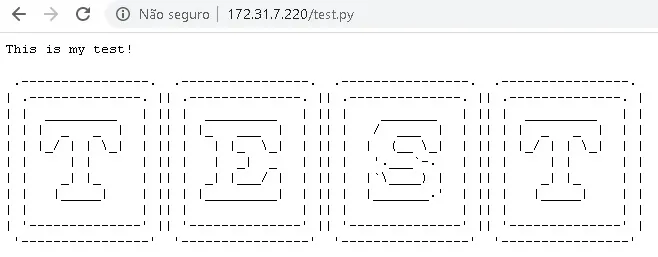
מזל טוב! הרחבת פיתון הותקנה בהצלחה ב- IIS.
